
![]()
Svoj menstrualni ciklus možete pratiti u aplikaciji Zdravlje na iPhone uređaju ili u aplikaciji Praćenje ciklusa na Apple Watch uređaju. Možete i uključiti obavijesti koje će vas podsjetiti kad se približava vaša sljedeća menstruacija ili plodno razdoblje.
Aplikacija Praćenje ciklusa dio je sustava watchOS 6. Sustav watchOS 6 kompatibilan je s Apple Watch Series 1 i novijim uređajima. Za nadogradnju na watchOS 6 potreban je iPhone 6s ili noviji uređaj sa sustavom iOS 13 ili novijim sustavom.
Kako postaviti Praćenje ciklusa
- Otvorite aplikaciju Zdravlje na iPhone ili iPad uređaju.
- Ako koristite iPhone, dodirnite karticu Pretraži. Ako koristite iPad, dodirnite
 da biste otvorili rubni stupac.
da biste otvorili rubni stupac. - Dodirnite Praćenje ciklusa.
- Dodirnite Početak, a zatim pratite korake na zaslonu.

Kako pratiti ciklus
- Otvorite aplikaciju Zdravlje na iPhone ili iPad uređaju.
- Ako koristite iPhone, dodirnite karticu Pretraži. Ako koristite iPad, dodirnite
 da biste otvorili rubni stupac.
da biste otvorili rubni stupac. - Dodirnite Praćenje ciklusa.
- Povucite na točan dan, a zatim dodirnite oval da biste zabilježili menstruaciju.
- Da biste dodali više informacija, pomaknite se dolje i dodirnite kategoriju, unesite izmjenu i zatim dodirnite Gotovo. Možete pratiti simptome, krvarenje u sredini ciklusa, bazalnu tjelesnu temperaturu i dr.
Da biste pratili svoj ciklus putem Apple Watch uređaja, otvorite aplikaciju Praćenje ciklusa, povucite do točnog datuma, a zatim dodirnite oval da biste zabilježili menstruaciju.
![]()
Dodavanje čimbenika ciklusa
Možete dodati i čimbenike koji utječu na vrijeme i trajanje ciklusa, poput trudnoće.
- Otvorite aplikaciju Zdravlje na iPhone ili iPad uređaju.
- Ako koristite iPhone, dodirnite karticu Pretraži. Ako koristite iPad, dodirnite
 da biste otvorili rubni stupac.
da biste otvorili rubni stupac. - Dodirnite Praćenje ciklusa.
- U odjeljku Vaši ciklusi dodirnite Čimbenici.
- Dodirnite Dodaj čimbenik u gornjem desnom kutu, a zatim odaberite Trudnoća, Laktacija ili Upotreba kontraceptiva.
- Unesite datum početka za čimbenik i dodirnite OK.
Ako niste ispravno unijeli čimbenik, dodirnite ga i zatim dodirnite Obriši čimbenik kako biste ga uklonili.
Da biste označili završetak čimbenika, dodirnite čimbenik i dodirnite Završeno. Unesite datum završetka i dodirnite OK. Kako biste vidjeli povijest svojih prethodnih čimbenika, dodirnite Prikaži sve čimbenike.
Što znače boje
Kad otvorite aplikaciju Zdravlje ili Praćenje ciklusa, lako možete provjeriti kad ćete dobiti menstruaciju ili kada ćete biti u plodnom razdoblju. Evo što znače simboli i boje u aplikaciji.

![]()
Svjetloplavi oval označava predviđeno šestodnevno plodno razdoblje.
![]()
Svjetloljubičasti oval označava retrospektivno procijenjen dan ovulacije.1

![]()
Crvene pruge na okrugloj oznaci pokazuju za kada se predviđa menstruacija.
![]()
Jednobojni crveni krugovi označavaju zabilježene dane menstruacije.

![]()
Ljubičaste točke označavaju dane kada ste zabilježili podatke.

Pregled i izvoz povijesti o ciklusu
- Otvorite aplikaciju Zdravlje na iPhone ili iPad uređaju.
- Ako koristite iPhone, dodirnite karticu Pretraži. Ako koristite iPad, dodirnite
 da biste otvorili rubni stupac.
da biste otvorili rubni stupac. - Dodirnite Praćenje ciklusa.
- Pomaknite se do stavke Vaši ciklusi.
- Dodirnite Povijest ciklusa. Možete dodirnuti Izvezi PDF da biste izradili PDF dokument o posljednjih 12 mjeseci vaših ciklusa.
- Dodirnite ciklus koji želite pregledati. Također možete dodirnuti Izvezi PDF da biste izradili PDF dokument o odabranom ciklusu.
- Da biste uredili prikaz Pojedinosti o ciklusu, dodirnite Uredi pa odaberite ili uklonite informacije koje želite pregledati.

Kako postaviti podatke za prognoziranje i obavijesti o praćenju menstruacije i plodnih dana
- Otvorite aplikaciju Zdravlje na iPhone ili iPad uređaju.
- Ako koristite iPhone, dodirnite karticu Pretraži. Ako koristite iPad, dodirnite
 da biste otvorili rubni stupac.
da biste otvorili rubni stupac. - Dodirnite Praćenje ciklusa.
- Pomaknite se dolje i dodirnite Opcije.
- Uključite Prognoziranje mjesečnice i Obavijesti o mjesečnici. Te obavijesti mogu vam javiti kad bi menstruacija mogla započeti i upitati vas je li završila.
- Ako koristite iPhone, dodirnite Detekcija devijacije ciklusa i odaberite o kojim devijacijama želite primati obavijesti.
- Uključite Procjene plodnih dana i Obavijesti o plodnosti. Te obavijesti mogu vam javiti kad je vjerojatno da će započeti vaše plodno razdoblje.
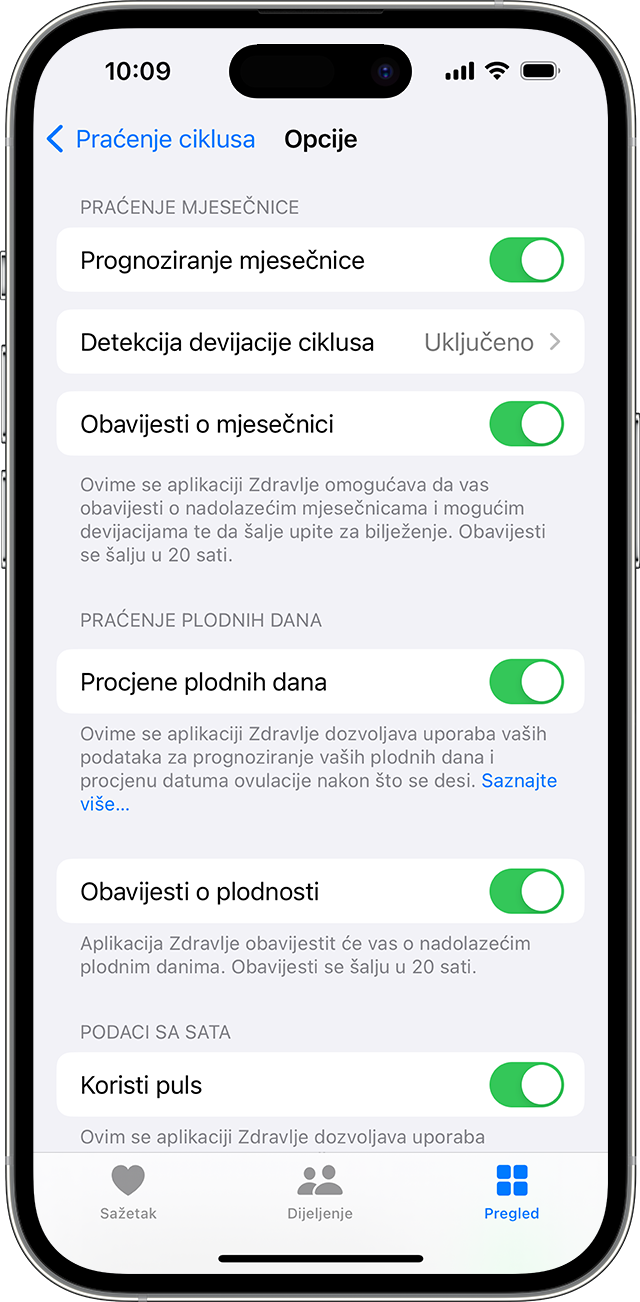
Prognoze započinju nakon što u aplikaciju Praćenje ciklusa unesete svoju zadnju menstruaciju, a temelje se na zabilježenim podacima. Ako menstruaciju zabilježite prije njezinog predviđenog početka, nećete dobiti obavijest o prognoziranju menstruacije za taj ciklus. Obavijesti se prikazuju na vašem Apple Watch i iPhone uređaju, ovisno o tome koji upotrebljavate.

Kako se izračunavaju prognoze
Prognoze menstruacije temelje se na podacima koje ste zabilježili o prethodnim menstruacijama i trajanju ciklusa, uključujući uobičajeno trajanje vaše menstruacije i ciklusa. Kada postavljate Praćenje ciklusa, možete unijeti podatke o prethodnim ciklusima – uključujući dan početka posljednje menstruacije, njezino uobičajeno trajanje i trajanje uobičajenog ciklusa. Te podatke možete unijeti ručno ili možete potvrditi podatke koji su se već nalazili u aplikaciji Zdravlje zbog upotrebe aplikacija treće strane. Bilježenje svakog dana menstruacije poboljšava izračunavanje prognoze.
Plodno razdoblje odnosi se na šest dana tijekom kojih je najvjerojatnije da ćete biti plodni, a temelji se na podacima koje ste zabilježili o menstruaciji ili pozitivnom rezultatu testa ovulacije. Predviđanje plodnog razdoblja temelji se na tradicionalnoj metodi kalendara. Plodno se razdoblje izračunava tako da se 13 dana (luteinska faza) oduzme od procijenjenog datuma početka sljedeće menstruacije. Ako unesete pozitivan rezultat testa ovulacije, prognoziranje plodnog razdoblja može se prilagoditi tako da se peti dan plodnog razdoblja podudara s prvim pozitivnim rezultatom testa ovulacije u ciklusu.
Apple Watch Series 8 i svi modeli Apple Watch Ultra uređaja na temelju podataka o vrijednosti temperature izmjerenoj na zapešću mogu procijeniti vjerojatan dan ovulacije i poboljšati prognoze menstruacije.
Saznajte više o retrospektivnim procjenama dana ovulacije u aplikaciji Praćenje ciklusa

Više o brzini otkucaja srca i predviđanjima
Uz podatke koje ste zabilježili u vezi s prethodnim menstruacijama i trajanjem ciklusa, aplikacija Zdravlje može upotrijebiti i podatke o brzini otkucaja srca s vašeg Apple Watch uređaja radi poboljšanja prognoziranja praćenja ciklusa.2 Upotreba podataka o brzini otkucaja srca s Apple Watch uređaja za poboljšanje prognoziranja uključena je prema zadanim postavkama, ali možete je isključiti kad god želite.
- Na iPhone uređaju otvorite aplikaciju Zdravlje i dodirnite karticu Pretraga.
- Dodirnite Praćenje ciklusa.
- Pomaknite se dolje i dodirnite Opcije.
- Isključite stavku Podaci o brzini otkucaja srca.

O odstupanjima ciklusa
Ako se u zabilježenoj povijesti ciklusa kroz posljednjih šest mjeseci pojavi uzorak neredovitih, rijetkih i dugotrajnih menstruacija te čestog točkastog krvarenja, aplikacija Praćenje ciklusa može vas o tome obavijestiti. Ako primite upozorenje ili obavijest o mogućem odstupanju ciklusa, moći ćete pregledati zabilježenu povijest ciklusa. Ako je upozorenje točno, moći ćete proučiti utvrđeno odstupanje ciklusa i izvesti povijest ciklusa tijekom posljednjih 12 mjeseci u PDF formatu kako biste je mogli pokazati svojem liječniku. Ako je nedavno ili trenutačno zabilježen čimbenik ciklusa, utvrđivanje odstupanja ciklusa automatski je isključeno.

Kako sakriti aplikaciju Praćenje ciklusa
Aplikacije možete ukloniti izravno s početnog zaslona Apple Watch uređaja:
- Pritisnite Digital Crown da biste otvorili početni zaslon.
- Dodirnite i držite aplikaciju Praćenje ciklusa dok ikona ne zatitra. Ako aplikacija ne zatitra, provjerite da je niste prejako pritisnuli.
- Dodirnite tipku za brisanje
 , a zatim dodirnite Izbriši aplikaciju. Ne mogu se ukloniti sve ugrađene Appleove aplikacije.
, a zatim dodirnite Izbriši aplikaciju. Ne mogu se ukloniti sve ugrađene Appleove aplikacije. - Pritisnite Digital Crown da biste završili.
Ako se vaše aplikacije nalaze na Prikazu popisa, povucite ulijevo preko aplikacije Praćenje ciklusa i dodirnite ikonu koša za smeće kako biste je uklonili.
Saznajte kako ponovno instalirati aplikaciju Praćenje ciklusa.

Brisanje podataka o praćenju ciklusa
- Na iPhone uređaju otvorite aplikaciju Zdravlje.
- Dodirnite Pretraži, a zatim Praćenje ciklusa.
- Dodirnite Vidi stavke praćenja ciklusa.
- Odaberite Starija stavka, a zatim Prikaži sve podatke.
- Dodirnite Uredi u gornjem desnom kutu.
- Dodirnite gumb Ukloni
 pored svake stavke, a zatim dodirnite Obriši. Možete i dodirnuti Obriši sve u gornjem lijevom kutu.
pored svake stavke, a zatim dodirnite Obriši. Možete i dodirnuti Obriši sve u gornjem lijevom kutu.

O vašim zdravstvenim podacima i privatnosti
Podatke koje o sebi unesete u aplikaciju Zdravlje možete upotrebljavati i dijeliti. Sami odlučujete o tome koji se podaci unose u aplikaciju Zdravlje i tko im može pristupiti.
Kada vam je telefon zaključan pomoću lozinke, Touch ID-ja ili Face ID-ja, svi vaši podaci o zdravlju i kondiciji u aplikaciji Zdravlje osim Zdravstvene karte su šifrirani. Svi zdravstveni podaci sinkronizirani na iCloud šifrirani su i u prijenosu i na našim poslužiteljima. Ako imate najnoviju verziju sustava watchOS i iOS koja je po zadanom zaštićena dvofaktornom provjerom autentičnosti i lozinkom, vaši podaci o zdravlju i aktivnosti bit će sačuvani tako da ih Apple ne može pročitati.
To znači da su, kada upotrebljavate značajku Praćenje ciklusa i omogućili ste dvofaktornu provjeru autentičnosti, vaši podaci koji se sinkroniziraju na iCloud šifrirani od početka do kraja, a Apple nema šifru da ih dešifrira te ih ne može pročitati.
Saznajte više o tome kako je aplikacija Zdravlje osmišljena da zaštiti vaše podatke i privatnost

Napomene
- Aplikacija Praćenje ciklusa ne smije se upotrebljavati kao oblik kontracepcije.
- Podaci iz aplikacije Praćenje ciklusa ne smiju se upotrebljavati za dijagnosticiranje oboljenja.
- Aplikacije trećih strana koje funkcioniraju uz aplikaciju Zdravlje mogu se upotrebljavati i s Praćenjem ciklusa.
1. Procjene ovulacije dostupne su samo na Apple Watch Series 8 i novijim uređajima i svim modelima Apple Watch Ultra uređaja te samo u određenim državama i regijama.
2. Opcija Podaci o brzini otkucaja srca dostupna je samo u određenim državama ili regijama te vam je za nju potreban Apple Watch uređaj uparen s iPhone uređajem sa sustavom iOS 15 ili novijim.